皆さんは急に何かアイデアがひらめくと、それを実行に移そうと考えたことがあるでしょう。
しかし、時にはそれを忘れてしまい、思い出すこともできないこともあります。
それは残念でたまらなかったことだなあと思っているでしょう!
そのような事態を避けるために、メモアプリはアイデアや学んだこと、その他忘れたくないあらゆる点を書き留めることに、私は手助けをしてあげます。
しかし、Macコンピュータを使用していて、Mac上で目的のメモアプリをピックアップしたい場合は、市場に多くのオプションがあるので、それは簡単な作業ではありません。
そのために、この記事ではMac用メモアプリのベスト5をご紹介します。
パート1. Mac用メモアプリ5選
多くのMac用メモアプリをテストし、ベスト5を選びました。
1. Mac用UPDF - PDFのベストMac用メモアプリ
UPDFはMacでメモを作成すること上、最高のサービスを提供しています。
もしあなたが学生、教師、従業員で、頻繁にPDFファイルを扱い、メモを取ったり、PDFにメモを追加したいのであれば、UPDFがあなたの生産性向上を実現可能です。
PDFにメモを追加したり、その文書から勉強したりしたい場合、UPDFは最適な選択です。
UPDFのメモ機能にご興味がありますか?無料トライアルをダウンロードしてください!また、以下の機能も一緒にチェックしてみてください。
Windows • macOS • iOS • Android 100%安全
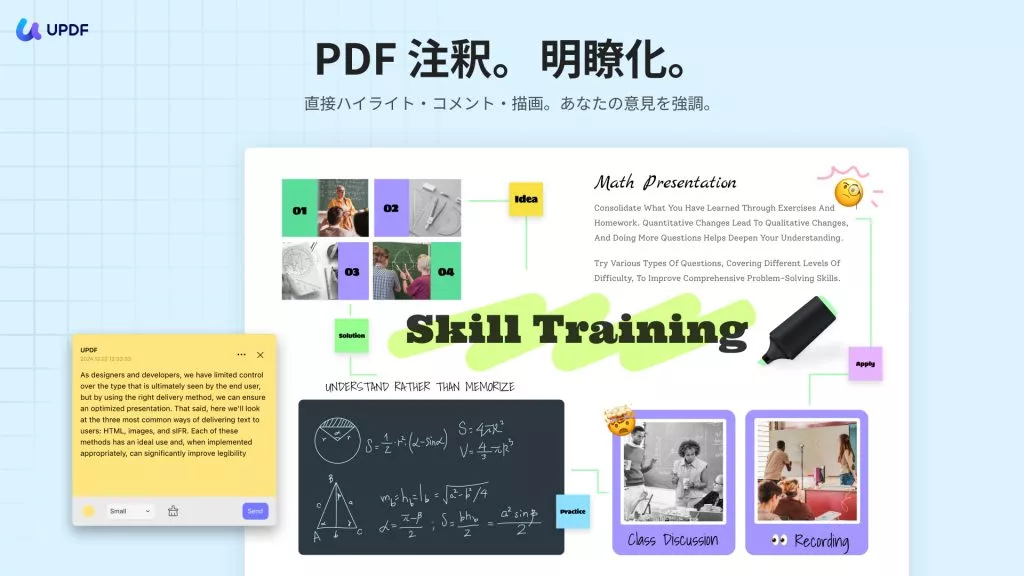
Macでメモを取るのに役立つツールを紹介しよう:
- ハイライト、取り消し線、斜線、下線
- 付箋
- テキストボックス、テキストコメント、テキストコールアウト
- スタンプ(内蔵およびカスタム)
- 100以上のステッカー
- 鉛筆と消しゴム
- 矢印、長方形、円などの図形
- 署名
そしてUPDFはMacの注釈ツールであるだけでなく、完全なPDFエディターでもあります。生産性向上のために他にも多くの機能を備えています。
その他の特徴
- UPDF AIは、コンテンツの生成、PDFファイルからのコンテンツの抽出、コンテンツをより魅力的にするためのリライトなどをサポートします。
- 以下のことが可能です。PDFのテキストを編集します。 このようなフォントサイズ、色、スタイルなどのPDFプロパティは、ユーザーに応じて修正することもできます。
- このソフトウェアはまた、トリミング、サイズ変更、置換、抽出、回転のようなPDF内の画像を編集することができます。
- あなたはそれらの場所を変更、抽出、置換、または回転させることによって、それを介してPDFページを整理することができます。
- 1つのPDFファイル内ですべてのノートを管理し、そのPDFをリンク経由で学習目的で友人と共有することもできます。
- OCR機能により、スキャンしたPDF文書を検索・編集可能なPDFにすることができます。
- 変換機能により、PDFをWord、Excel、PowerPoint、CSV、テキスト、HTMLなどに変換できます。
- それはあなたが迅速にPDFファイルのサイズを圧縮することができます。
このソフトウェアの長所:
- AI機能はWindows、Mac、Android、IOSで利用できる。
- ユーザーインターフェースはクリーンで魅力的だ。
- 使い方は簡単で、初心者でもすぐにマスターできる。
- 電光石火のスピードと高性能を誇る。
- Mac、Windows、iOS、Androidに対応。1つのアカウントで4つのプラットフォームすべてに対応。
全体として、UPDFはPDF文書にメモを取る便利な方法を提供します。
様々な注釈ツールにより、ユーザーはPDFに様々な種類のメモを追加することができ、勉強・仕事などで生産性向上を実現できます。
ダウンロードして試してみてください!またほかのUPDFのレビューはこちらをご覧ください。
Windows • macOS • iOS • Android 100%安全
2. Apple Notes - 無料のベストMac用ノートアプリ
Macユーザーは、生産性向上のために、アップルノートを活用してリマインダーを作成したり、日課を設定したりしています。
また、オンラインやあらゆるフォーマットで調べた重要なアイデア、考え、情報を素早くメモすることができます。
さらに、単純なメモだけでなく、表を追加したり、メモ内にリストやリンクを作成したり、包括的なメモを作成することもできます。
勉強のためにノートを作成する場合、写真を追加することで、トピックをマナー良く説明することができます。
そのために、このアプリケーションは、より良い理解のためにノートに写真やファイルを埋め込むことができます。
Apple Notesは、ファイルの表示、切り取り、編集、回転、名前の変更などを可能にすることで、スキャンした文書を管理します。
PDFファイルに注意を向けながら、Mac上で重要な内容をメモすることが超簡単になりました。
このアプリケーションは、PDF内に最小限のメモを作成するのに役立ちますので、試験の準備の前にさまざまな場所からメモを収集する必要はありません。
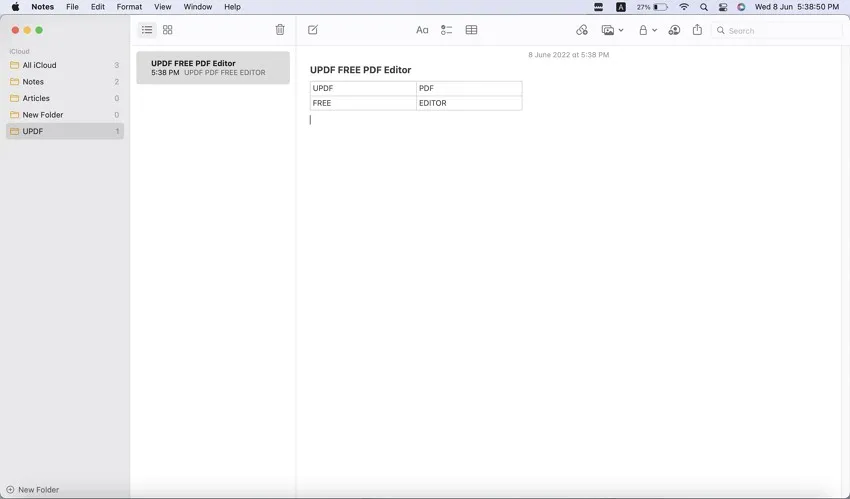
3. Bear - 学生に最適なMac用メモアプリ
簡単なメモから詳細なエッセイまで、あらゆることに対応する完璧なアプリケーションであるBearは、オンラインで勉強や仕事に注意を払う際に役立ちます。
Bearを使えば、個々のメモを暗号化することで個人的なメモを安全に保ちます。そのため、卑劣な同僚や友人から遠ざけることができます。
そのために、機密データを周囲から保護するTouchIDが導入されました。
写真や画像のインラインサポートは、生徒の理解を深めました。文言が理解できない場合は、トピックに関する写真を追加して簡単に理解することができます。
さらに、PDF、HTML、DOCX、JPGを含む複数のエクスポートオプションがあります。
面白いのは、ノートの中にハッシュタグを追加することで、ノートを素早く見つけて形にできることです。
学生に限らず、多くの医者、弁護士、シェフ、教師がノートにコンセプトをメモすることなど、生産性向上のために、このサービスを使っています。
さらに、自分のルーティンやパフォーマンスを向上させたい場合は、ノートにタスクを追加し、トラックを設定することができます。
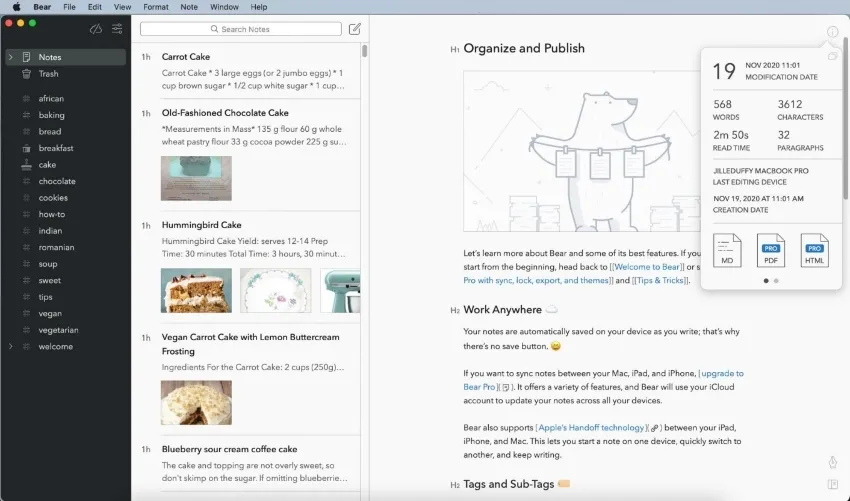
4. GoodNotes - 手書きに最適なMac用メモアプリ
その名前からも明らかなように、GoodNotesはあなたの学生生活と仕事生活を一致させ、簡単にする優れた生産性向上ツールです。
GoodNotesでは、講義、科目、授業ごとに必要なフォルダやサブフォルダを自由に作成することができます。
作成したノートは、OneDrive、GoogleDrive、Dropboxにバックアップすることができ、生涯安全に保管することができます。
GoodNotesの提供される機能について話している間、このMacのための最高のメモアプリによって与えられた機能の長いリストがあるでしょう。
ノートが手書きであろうとタイプされたものであろうと、そのノートに書かれた用語を書き込むことで検索することができます。
PDFに注釈を付けたい場合、このアプリケーションは自由にドキュメントをマークアップすることができます。
グラフやウィークリープランナーなど、テンプレートに用意されている表紙を追加して、パーソナルノートを作成することもできます。
また、一度クイックノートに埋め込んだ要素を再利用することもできます。ステッカー、テキスト、数式、画像などが含まれます。
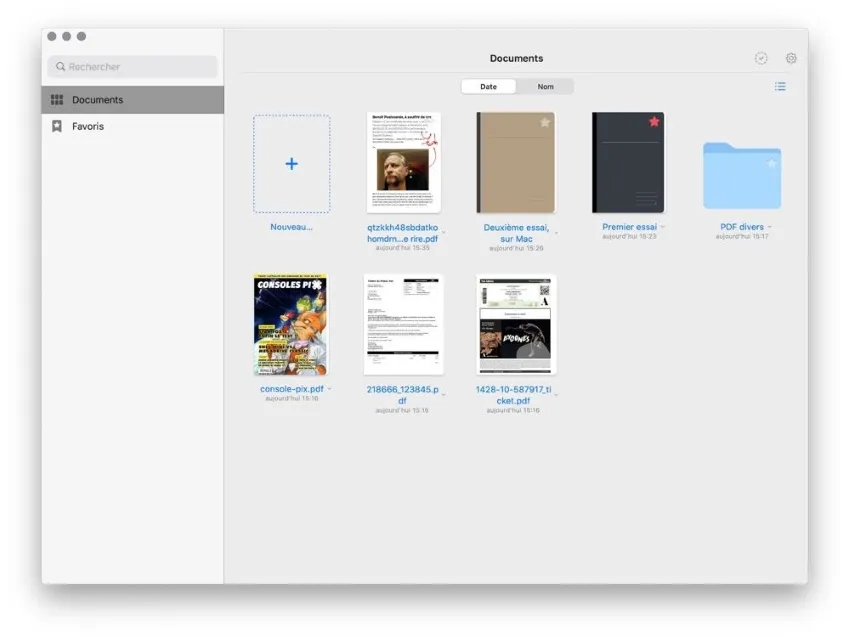
5. Ulysses - 校正機能付きベストMac用メモアプリ
Mac向けに、ワンストップ執筆環境であるUlyssesは、文書管理スキル、シームレスな同期、ノートの簡単なエクスポートを提供する生産性向上ツールである。
Ulyssesがあれば、ブレインストーミングをノートに書き留めたい人に制限はありません。
この気晴らしのツールは、簡単に書いたり編集したりすることで、重要なタスクを編集するのに役立ちます。
Ulyssesの素晴らしい点は、校正者と編集アシスタントが内蔵されており、個人の自信を高めてくれることです。
文法をチェックし、文章のトーンが内容に合っているかどうかを確認します。
あなたがすべての考えや素晴らしいアイデアを入力し終わった後、ユリシーズはテキストをPDF、Word文書、あるいはブログ記事にすることを提供します。
長くて大変な段落を小分けにして、文章を再編成することができる。
インスピレーションを与える画像や背景情報も、美観と理解の両面でファイルを際立たせるのに役立つだろう。
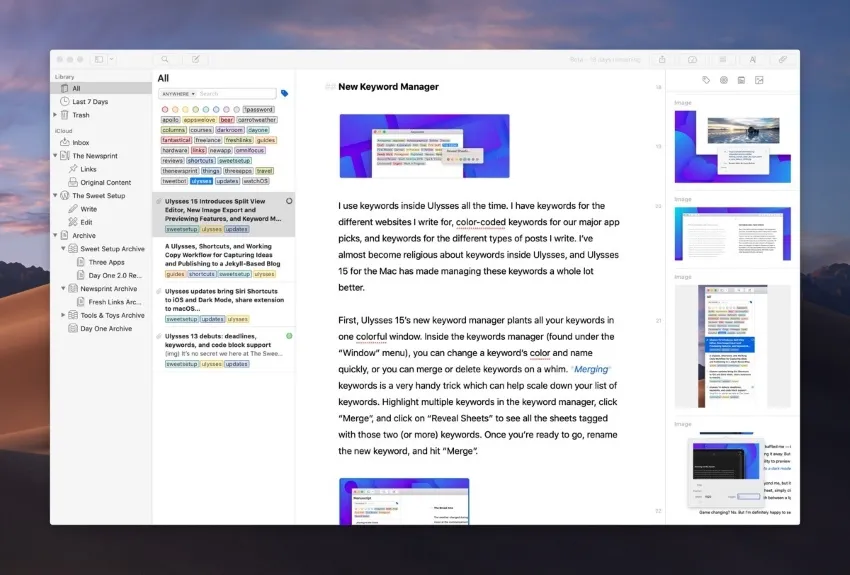
パート2. メモアプリを選ぶ際に考慮すべきことは?
さて、この記事ではMac用のベストメモアプリ5選をご紹介しましたが、メモアプリを選ぶ際に考慮すべきポイントについてお話ししましょう。
組織の構造
Mac用のメモアプリを選ぶ際には、自分が使いやすい整理構造を知っておく必要があります。タグ、ノートリンク、フォルダ、その他の整理方法が必要なのかを理解しましょう。
正しい選択をする
MacBook用のメモアプリを選ぶには、そのアプリが主張していることに優れていることが重要です。
正しいアプリを選ぶのは簡単なことのように見えますが、多くの有名なアプリが不十分であることに驚くでしょう。
例えば、すべてのメモアプリが画像からテキストへの変換機能を持っているわけではありません。
しかし、もしそれが搭載されていると主張するなら、十分に実行可能であるべきです。
使いやすく迅速
メモを取るのに最適なアプリケーションは、ユーザーにとって迅速で便利なものでなければなりません。それは、生産性向上の不可欠な要件ではないかと思います。
以前は、ノートを開いて素早くメモを書くのは、ペンと紙に手を伸ばすのと同じようにあまり便利ではなかった。
しかし現在では、ノートの編集や並べ替えなど、多くの機能が追加され、シームレスで自然な操作性を実現しています。
スムーズなインターフェース
魅力的でアクセスしやすいユーザーインターフェイスを持つアプリを選ぶ必要があります。
そうすれば、膨大なオプションやサブオプションのリストから選択する必要がなくなります。
アプリケーションは必要な時に使うものなので、あなたの負担をできるだけ減らすことができるものでなければなりません。
リモートアクセス
ノート作成アプリの最も優れた点は、昼夜を問わず、どのデバイスの人でもアクセスできることです。
自宅や学校、職場にいても、Wi-Fiがなくてもノート作成アプリの機能を利用できます。
パート3. よくある質問
1. Mac用メモアプリはどれがベストですか。
UPDFはMacで使える最高のメモアプリです。このツールは賞賛に値する高度な機能を全て提供します。
PDF文書にメモを取るだけでなく、PDF文書の読み取り、編集、変換、OCR、整理、保護にも使用できます。
2. GoodNotesはMacで無料ですか。
いいえ、アプリケーションのプレミアム機能は、サブスクリプションを購入した後にアンロックされます。
3. 学生に最適なノートアプリとは?
UPDFはMacとWindowsで使える最高のノートアプリで、学生の必需品です。
ユーザーは簡単に文書にメモを追加しながら、注釈、編集、削除、ノートの管理ができます。
Windows、Mac、iOS、Androidなど全てのプラットフォームで利用可能です。
また、UPDFクラウドを使えばいつでもどこでもファイルにアクセスできます。
さらに、学生には50%オフの割引があります。他のノート作成ツールと比較すると、かなり安いです。
4. Mac用の無料ノートアプリはありますか。
しかし、Mac用の強力なメモアプリのほとんどは有料です。
その中でもUPDFは非常にコストパフォーマンスの高いMac用メモアプリです。
UPDFを使えば、ハイライト、アンダーライン、取り消し線、メモの追加、テキストコメントの追加、吹き出し、図形、ステッカー、スタンプなどができます。
また、注釈リストで注釈やコメントを管理することもできます。
まとめ
教師、ライター、または学生として、ノート作成アプリケーションの助けを借りて、仕事を超簡単にすることで、生産性向上を実現しました。
このようなアプリケーションは、課題、プロジェクト、または仕事のために彼らの素晴らしい考えを書き留めることを可能にします。
このトピックを完全にガイドするために、この記事では特に学生や教師向けのMac用ベストノートアプリをUPDFと共に説明しました。
また、iPadとiPhone用PDFメモアプリも使用できます。
ハイライト、アンダーライン、テキストボックス、付箋、スタンプ、ステッカー、署名などのプロフェッショナルなマークアップ機能を提供します。
また、編集、変換、OCR、整理、圧縮、PDFの保護など、より多くの機能を備えています。今すぐダウンロードしてお試しください。
Windows • macOS • iOS • Android 100%安全
 UPDF
UPDF
 Windows版UPDF
Windows版UPDF Mac版UPDF
Mac版UPDF iPhone/iPad版UPDF
iPhone/iPad版UPDF Android版UPDF
Android版UPDF UPDF AI オンライン
UPDF AI オンライン UPDF Sign
UPDF Sign PDF編集
PDF編集 PDF注釈付け
PDF注釈付け PDF作成
PDF作成 PDFフォーム
PDFフォーム リンクの編集
リンクの編集 PDF変換
PDF変換 OCR機能
OCR機能 PDFからWordへ
PDFからWordへ PDFから画像へ
PDFから画像へ PDFからExcelへ
PDFからExcelへ PDFのページ整理
PDFのページ整理 PDF結合
PDF結合 PDF分割
PDF分割 ページのトリミング
ページのトリミング ページの回転
ページの回転 PDF保護
PDF保護 PDF署名
PDF署名 PDFの墨消し
PDFの墨消し PDFサニタイズ
PDFサニタイズ セキュリティ解除
セキュリティ解除 PDF閲覧
PDF閲覧 UPDF クラウド
UPDF クラウド PDF圧縮
PDF圧縮 PDF印刷
PDF印刷 PDFのバッチ処理
PDFのバッチ処理 UPDF AIについて
UPDF AIについて UPDF AIソリューション
UPDF AIソリューション AIユーザーガイド
AIユーザーガイド UPDF AIによくある質問
UPDF AIによくある質問 PDF要約
PDF要約 PDF翻訳
PDF翻訳 PDF付きチャット
PDF付きチャット AIでチャット
AIでチャット 画像付きチャット
画像付きチャット PDFからマインドマップへの変換
PDFからマインドマップへの変換 PDF説明
PDF説明 学術研究
学術研究 論文検索
論文検索 AI校正ツール
AI校正ツール AIライター
AIライター AI宿題ヘルパー
AI宿題ヘルパー AIクイズメーカー
AIクイズメーカー AI数学ソルバー
AI数学ソルバー PDFからWordへ
PDFからWordへ PDFからExcelへ
PDFからExcelへ PDFからPowerPointへ
PDFからPowerPointへ ユーザーガイド
ユーザーガイド UPDFを使いこなすヒント
UPDFを使いこなすヒント よくあるご質問
よくあるご質問 UPDF レビュー
UPDF レビュー ダウンロードセンター
ダウンロードセンター ブログ
ブログ ニュースルーム
ニュースルーム 技術仕様
技術仕様 更新情報
更新情報 UPDF vs. Adobe Acrobat
UPDF vs. Adobe Acrobat UPDF vs. Foxit
UPDF vs. Foxit UPDF vs. PDF Expert
UPDF vs. PDF Expert









